A CapCuton lévő videókhoz feliratozással a felhasználók könnyen érthetően és részletesen írhatják le a videótartalmat a nézők számára. A CapCut használata videofeliratok létrehozására meglehetősen egyszerű, de nagyon hatékony.
Ha rendszeresen szerkeszt videókat a CapCut segítségével , akkor a videókhoz feliratok létrehozása kötelező. Túl sokat tudunk már a CapCut funkcióiról, tisztán ismerjük a CapCut hatékonyságát és hatását a Youtube-on vagy a Tiktokon. A feliratos videók gyakran erősebb vonzerővel rendelkeznek, mint a hagyományos videók. Kérjük, kövesse ezt a cikket, hogy a EU.LuckyTemplates egyértelműen és gyorsan eligazítsa, hogyan készíthet videófeliratokat a CapCut segítségével.
A CapCut ma a legnépszerűbb ingyenes videószerkesztő alkalmazás mobileszközökön. Minden szükséges eszközt biztosít a kivágástól, felosztástól, szöveg beszúrástól, szűrők és effektusok hozzáadása, színkorrekció... Az alapvető funkciókon kívül a CapCut olyan fejlett funkciókkal is rendelkezik, mint a réteg, maszk, kulcskép, vizuális effektusok, 3D, Chroma key ... Főleg feliratokat is beszúrhat.
Oktatóvideó a CapCut használatával készült videók feliratozásáról
Utasítások a feliratok automatikus beszúrásához a CapCut videókba
1. lépés: Először nyissa meg a CapCut alkalmazást a telefonján, majd kattintson az Új projekt elemre .
2. lépés: Válasszon ki egy videót , amelyhez feliratot szeretne készíteni, majd kattintson a Hozzáadás gombra a képernyő jobb alsó sarkában.
3. lépés: A videószerkesztő felületen érintse meg a T ikont .



4. lépés: Ha feliratot szeretne készíteni a videóhoz, kattintson az Automatikus feliratok lehetőségre a képernyő alján.
5. lépés: Ekkor megjelenik a képernyőn az Automatikus feliratok létrehozása ablak , és állítsa be a feliratok hangját és nyelvét . Ezután érintse meg a Folytatás gombot .
6. lépés: Ezután várjon egy pillanatot, amíg az alkalmazásrendszer elemzi, és feliratokat készít a videóhoz.


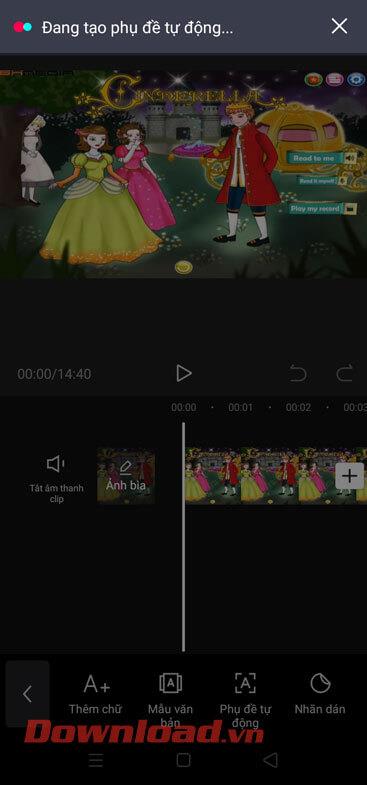
7. lépés: A feliratok sikeres beillesztése után kattintson a Lejátszás gomb ikonjára a videó megtekintéséhez.
8. lépés: Kattintson a nyíl ikonra a képernyő jobb felső sarkában, hogy mentse a videót felirattal.
9. lépés: Állítsa be a felbontást, a képarányt , majd érintse meg az Exportálás gombot .


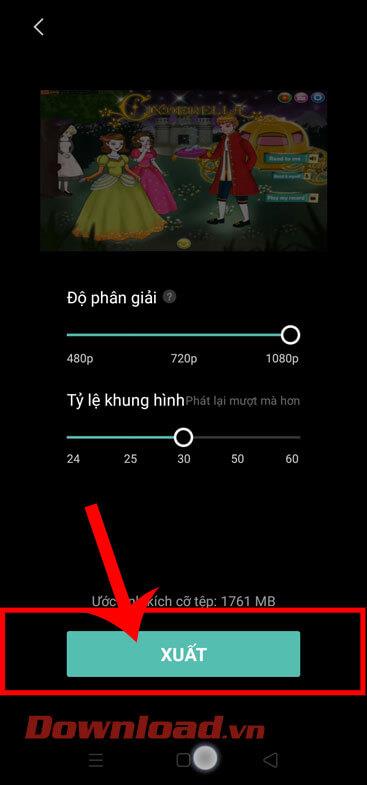
Remélhetőleg a EU.LuckyTemplates útmutatója a Capcut videóihoz feliratozáshoz segít abban, hogy valóban lebilincselő és érdekes videót készítsen.
Sok sikert kívánok!
![Hogyan lehet élő közvetítést menteni a Twitch-en? [KIFEJEZETT] Hogyan lehet élő közvetítést menteni a Twitch-en? [KIFEJEZETT]](https://img2.luckytemplates.com/resources1/c42/image-1230-1001202641171.png)




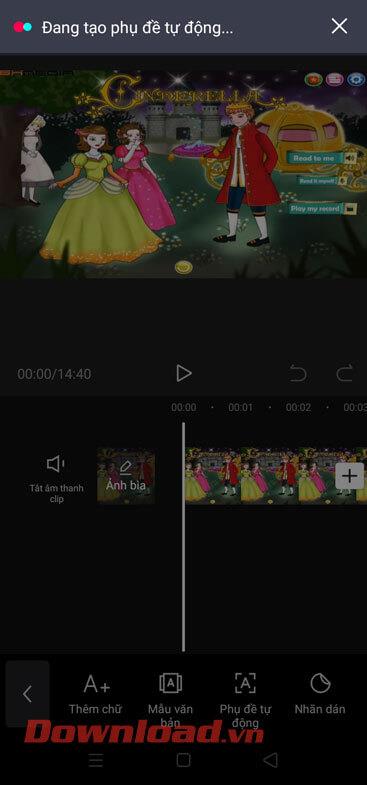


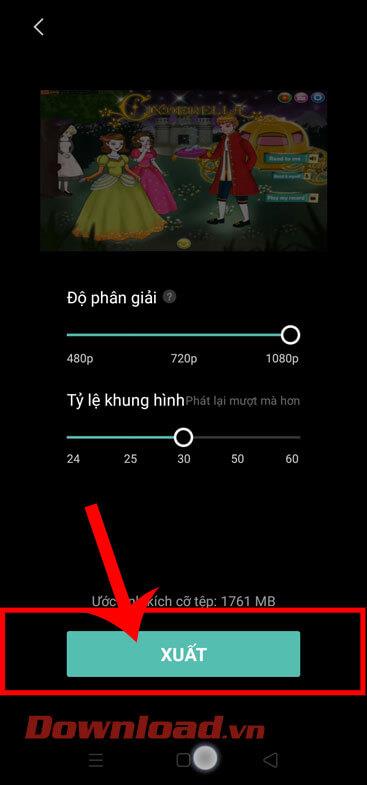


![[JAVÍTOTT] „A Windows előkészítése, ne kapcsolja ki a számítógépet” a Windows 10 rendszerben [JAVÍTOTT] „A Windows előkészítése, ne kapcsolja ki a számítógépet” a Windows 10 rendszerben](https://img2.luckytemplates.com/resources1/images2/image-6081-0408150858027.png)

![Rocket League Runtime Error javítása [lépésről lépésre] Rocket League Runtime Error javítása [lépésről lépésre]](https://img2.luckytemplates.com/resources1/images2/image-1783-0408150614929.png)



